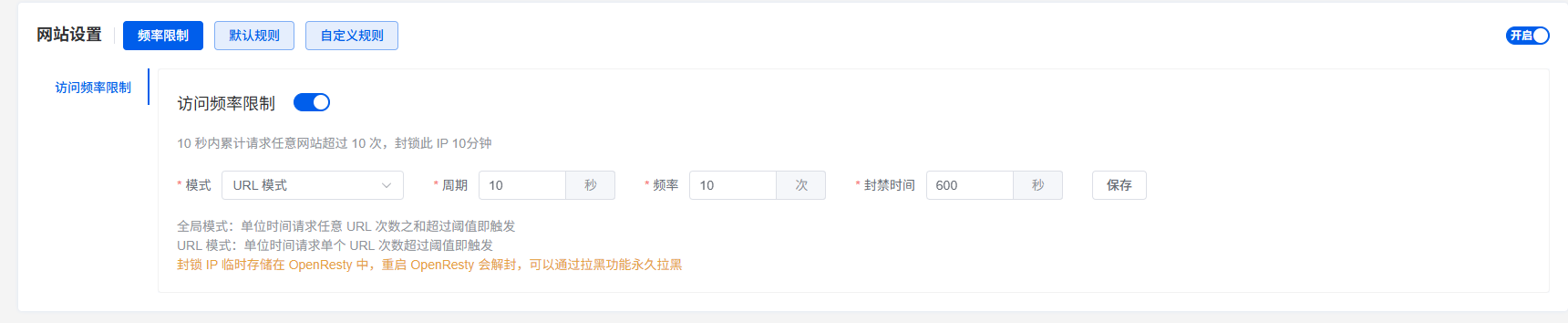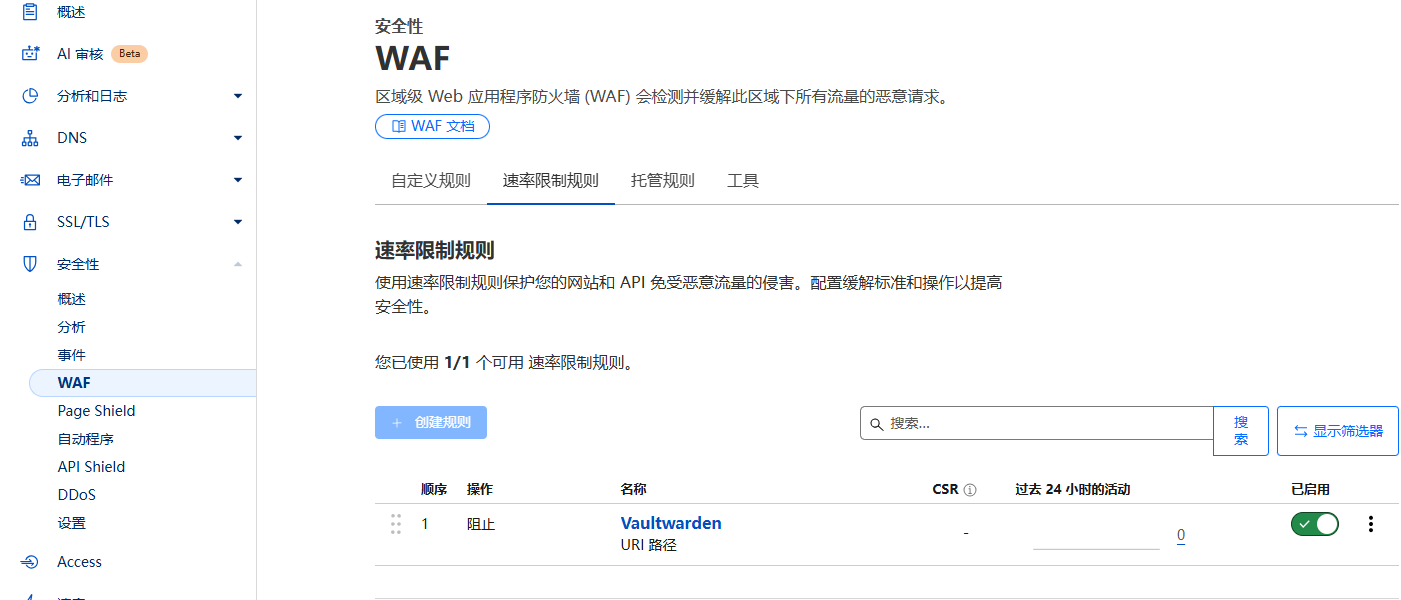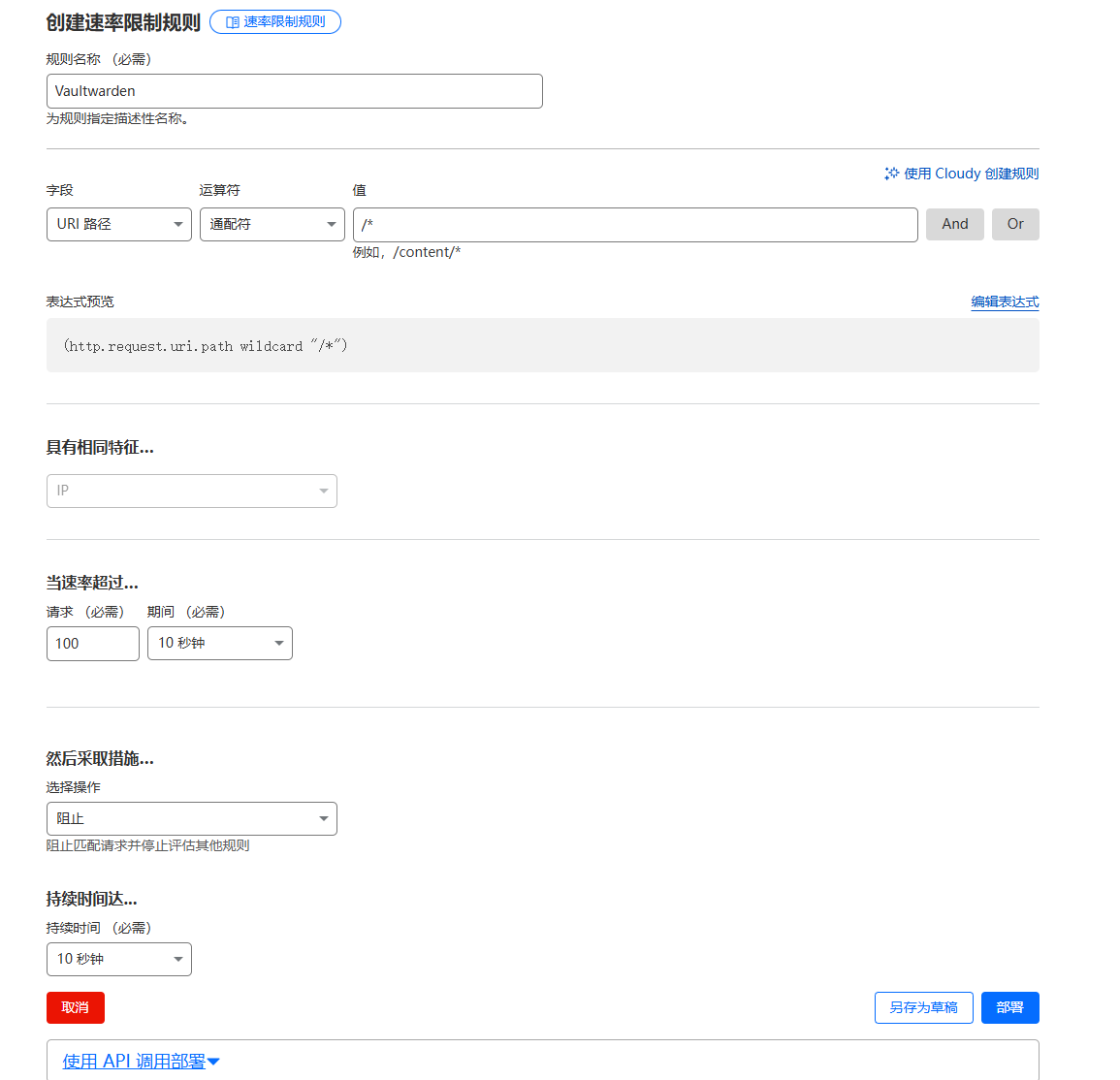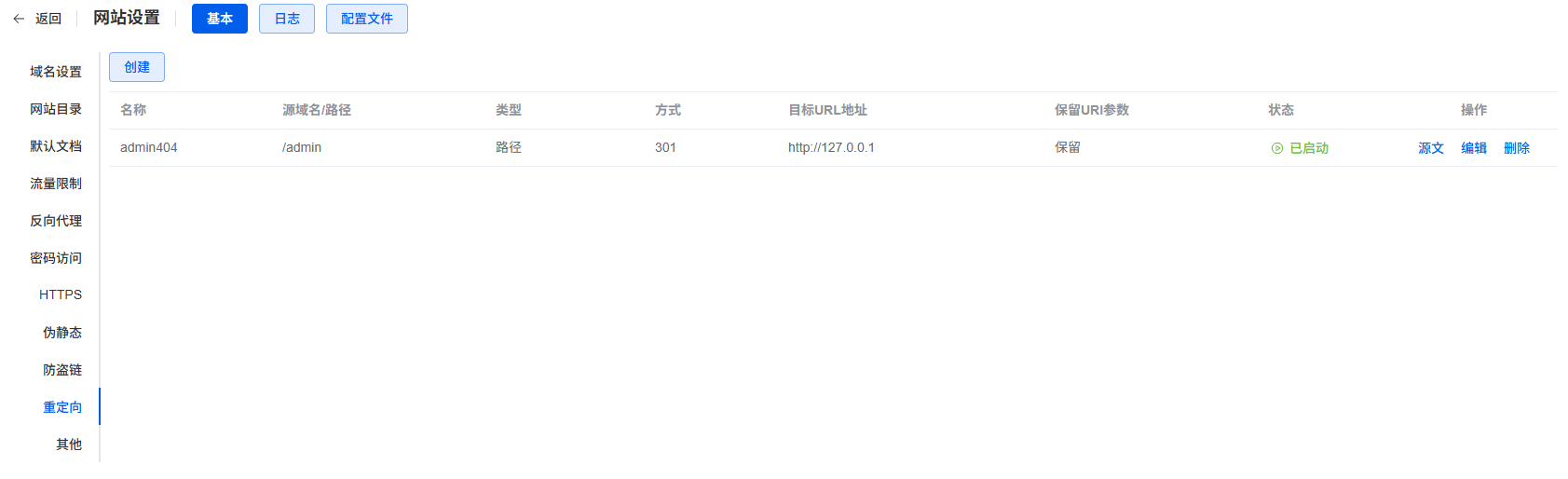前言
新买服务器,密码很多,保存密码,为了安全,防止被打,备份保底。
前置步骤
自行安装1panel面板,并开启https和面板的安全配置,如防火墙、fail2ban等。或者根据配置的流程自己摸索单独配置。
安装Vaultwarden
我用的docker-composes.yaml
1
2
3
4
5
6
7
8
9
10
11
| services:
vaultwarden:
image: vaultwarden/server:latest
container_name: vaultwarden
restart: unless-stopped
environment:
ADMIN_TOKEN: "xxxxxxxxxxxxxx"
DOMAIN: "https://vw.3306.fun"
volumes:
- ./vw-data/:/data/
network_mode: bridge
|
这里的ADMIN_TOKEN很重要,相当于后台唯一的管理密码,虽然配置里写明文,用于第一次登录(我不会说因为直接在容器里配置没成功),后面在管理面板再更改。
之后创建站点反向代理容器的地址,以及开启https。
设置waf和限制
在1panel的高级功能-WAF-网站设置,找到创建的站点,然后设置访问频率
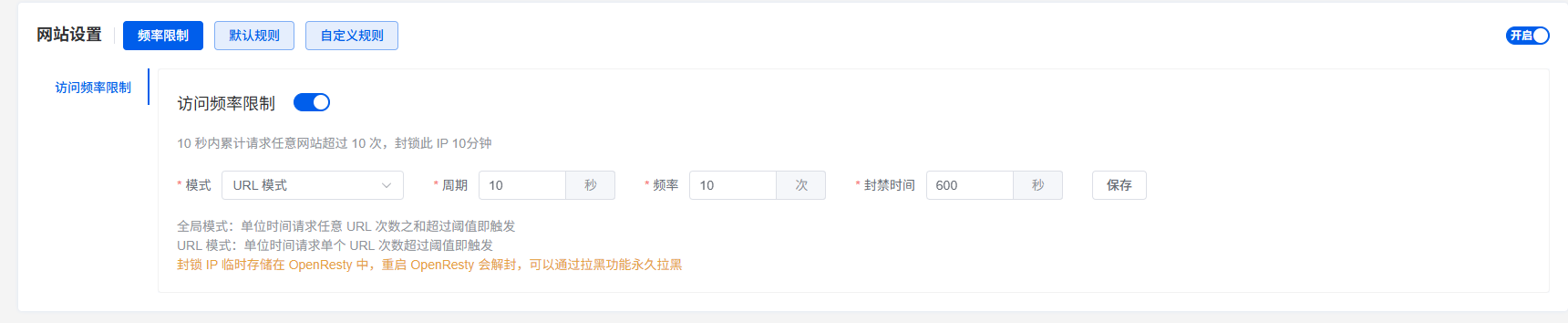
然后在Cloudflare WAF中创建一个速率限制
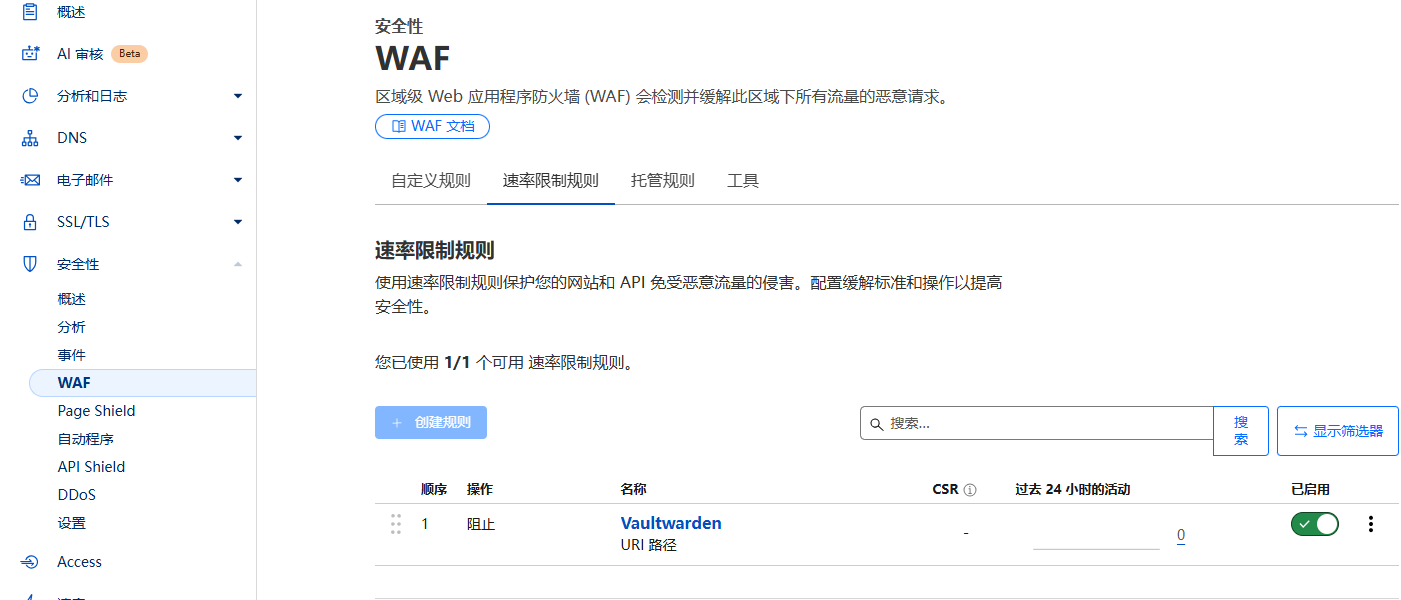
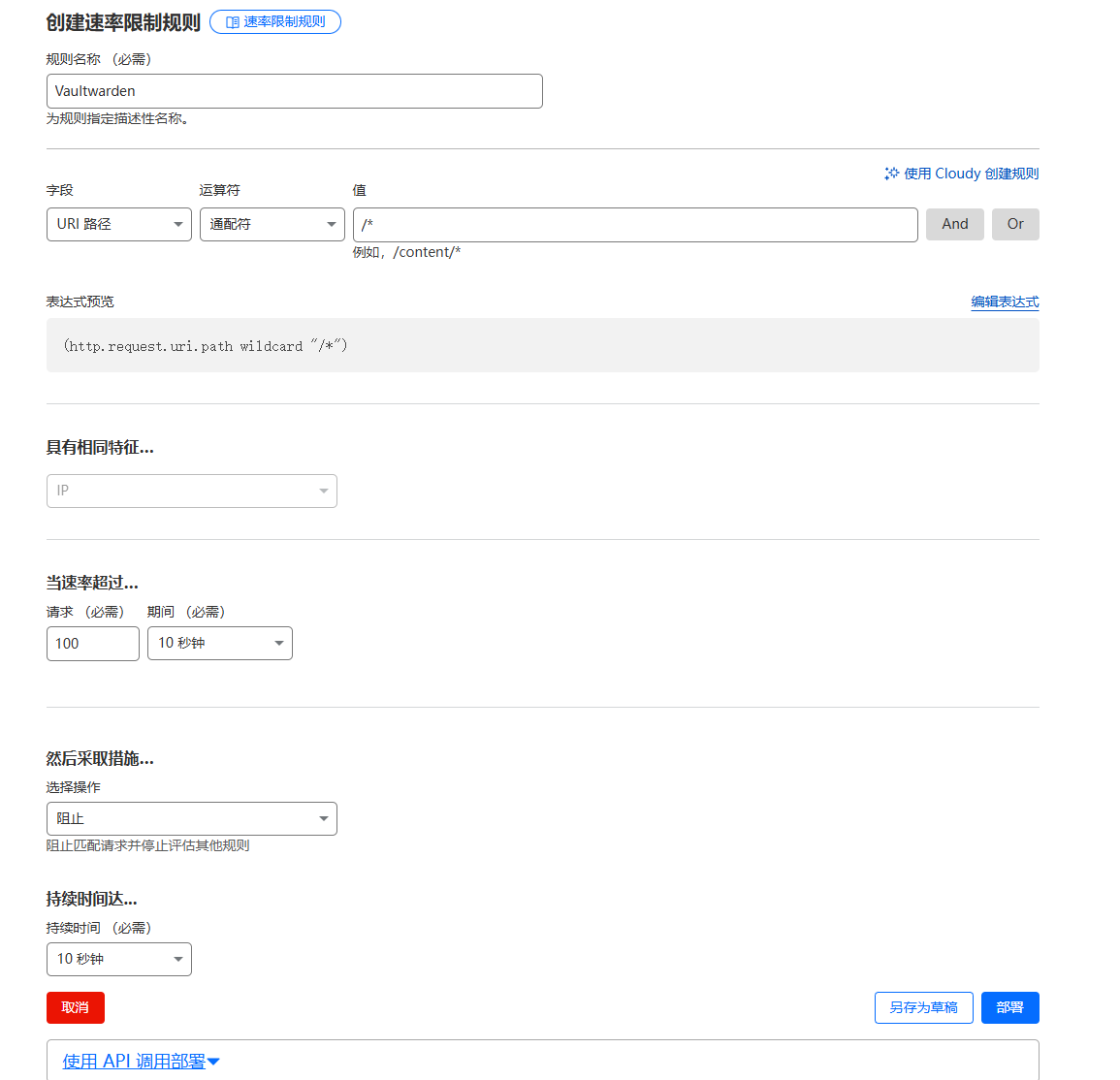
添加自定义规则设置:
规则。阻止其他国家的访问,不想限制所有域名可以添加域名限制,我的表达式为(http.host wildcard "example.com" and ip.src.country ne "CN")
配置DNS记录,添加记录并开启小黄云(已代理)。
找到 SSL/TLS 概述,选择配置,自定义 SSL/TLS,选择完全(严格)。
登录配置
访问 https://example.com/ 创建账户。然后访问后台地址/admin输入创建docker时的ADMIN_TOKEN登陆,之后关键步骤:
- 将Domain URL设置为自己的网站。
- Client IP header设置为“cf**-**connecting-ip”,保证只有Cloudflare访问
- Admin token/Argon2 PHC 选项设置为新的
ADMIN_TOKEN
admin后台限制
因为admin页面权限过大,平时也用不到,所以可以在1panel中配置路径重定向到127.0.0.1,需要更改配置的时候关掉重定向,修改关闭再打开。
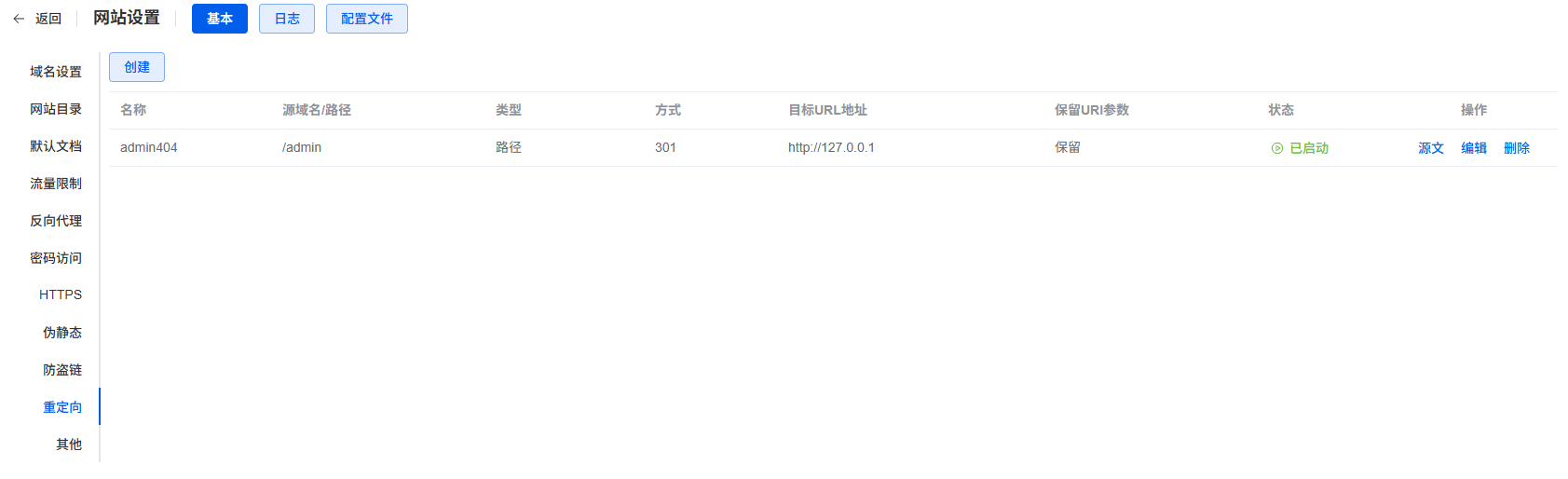
其他配置
在Vaultwarden开启两步验证等,自行摸索。
同步配置
- Rclone:用于将备份文件上传到 OneDrive。
- GPG:用于加密备份文件。
- Cron:用于定时执行备份和更新脚本。
安装rclone
1
| curl https://rclone.org/install.sh | sudo bash
|
验证安装成功
https://linux.do/t/topic/238502
根据帖子配置网盘:https://linux.do/t/topic/481620。最后代码修改为如下,后台挂载。
1
| rclone mount onedrive:/backup/ /mnt/onedrive --allow-non-empty --vfs-cache-mode full --daemon
|
配置开机自动挂载。
- 方法1:编辑
~/.config/autostart/rclone-onedrive.desktop 添加以下内容
1
2
3
4
5
6
| [Desktop Entry]
Type=Application
Name=Mount OneDrive with rclone
Exec=rclone mount onedrive:/backup/ /mnt/onedrive --allow-non-empty --vfs-cache-mode full --daemon writes &
Terminal=false
Hidden=false
|
- 方法2:直接把挂载命令写成一个 sh 脚本文件,在 crontab 中添加配置每次开机后自动执行。
1
| @reboot /path/to/rclone-onedrive.sh
|
自动备份
采用 sqlite3 先热备数据库,然后打包。备份计划每天一个日备份,保存在daily文件夹下,保留30份,循环覆写。每个月一个月备份,保存在monthly文件夹下,保留12份,循环覆写。注意安装依赖环境
1
| apt-get install sqlite3
|
脚本文件如下:
1
2
3
4
5
6
7
8
9
10
11
12
13
14
15
16
17
18
19
20
21
22
23
24
25
26
27
28
29
30
31
32
33
34
35
36
37
38
39
40
41
42
43
44
| #!/bin/bash
# 定义路径
# 数据地址
DATA_DIR="/vw-data"
# 网盘挂载的地址
BACKUP_DIR="/mnt/onedrive"
DAILY_BACKUP_DIR="${BACKUP_DIR}/daily"
MONTHLY_BACKUP_DIR="${BACKUP_DIR}/monthly"
WORK_DIR="${BACKUP_DIR}/work"
DATE=$(date +%Y%m%d)
DAILY_BACKUP_RETENTION=30
MONTHLY_BACKUP_RETENTION=12
# 定义加密密码
GPG_PASSPHRASE="your_secret_passphrase_here" # 你的加密密码
# 确保目标目录存在
mkdir -p "$DAILY_BACKUP_DIR" "$MONTHLY_BACKUP_DIR" "$WORK_DIR"
# Step 1: 执行SQLite3热备份
sqlite3 "${DATA_DIR}/db.sqlite3" ".backup '${WORK_DIR}/db_${DATE}.sqlite3'"
# Step 2: 打包备份文件
tar -czf "${WORK_DIR}/backup_${DATE}.tar.gz" -C "${WORK_DIR}" "db_${DATE}.sqlite3"
# Step 3: 加密备份文件
echo "$GPG_PASSPHRASE" | gpg --batch --yes --passphrase-fd 0 --symmetric --cipher-algo AES256 --output "${DAILY_BACKUP_DIR}/backup_${DATE}.tar.gz.gpg" "${WORK_DIR}/backup_${DATE}.tar.gz"
# Step 4: 删除临时文件
rm "${WORK_DIR}/db_${DATE}.sqlite3" "${WORK_DIR}/backup_${DATE}.tar.gz"
# Step 5: 每月备份逻辑(每月第一天执行)
if [ "$(date +%d)" -eq 1 ]; then
cp "${DAILY_BACKUP_DIR}/backup_${DATE}.tar.gz.gpg" "${MONTHLY_BACKUP_DIR}/"
fi
# Step 6: 保留最近的30份每日备份
cd "${DAILY_BACKUP_DIR}"
ls -tp | grep -v '/$' | tail -n +$((${DAILY_BACKUP_RETENTION}+1)) | xargs -I {} rm -- {}
# Step 7: 保留最近12个月的备份
cd "${MONTHLY_BACKUP_DIR}"
ls -tp | grep -v '/$' | tail -n +$((${MONTHLY_BACKUP_RETENTION}+1)) | xargs -I {} rm -- {}
|
修改脚本权限
1
| chmod 700 /path/to/backup.sh
|
创建定时任务每天凌晨 2 点自动备份。使用crontab @reboot,记得加+x权限
1
| 0 2 * * * /path/to/backup.sh
|
可以手动运行一次脚本,检查云盘中是否有备份文件,同时重启一下服务器查看网盘是否自动挂载。
恢复备份
- 可以同样用管道符传入密码。(不推荐,安全问题)
1
| echo "$GPG_PASSPHRASE" | gpg --batch --yes --passphrase-fd 0 --decrypt --output "${WORK_DIR}/backup_${DATE}.tar.gz" "${DAILY_BACKUP_DIR}/backup_${DATE}.tar.gz.gpg"
|
- 交互式输入密码,执行命令后会弹窗输出密码。(推荐)
1
| gpg --decrypt --output "${WORK_DIR}/backup_${DATE}.tar.gz" "${DAILY_BACKUP_DIR}/backup_${DATE}.tar.gz.gpg"
|